नेटफ्लिक्स एक लोकप्रिय स्ट्रीमिंग सेवा है जो आपको इंटरनेट से जुड़े किसी भी उपकरण पर विभिन्न प्रकार के टीवी शो, फिल्में, वृत्तचित्र और बहुत कुछ देखने की अनुमति देती है। आप बीच में कोई विज्ञापन देखे बिना उनकी सामग्री को असीमित रूप से देखने का आनंद ले सकते हैं। हालांकि ऐसी सभी सुविधाएं एक कीमत पर आती हैं, जो उनकी सेवाओं को ध्यान में रखते हुए इतनी अधिक नहीं है। नेटफ्लिक्स सदस्यता एक महीने-दर-महीने सदस्यता है जो आपके साइन अप और भुगतान की तारीख से शुरू होती है। आप किसी अनुबंध, रद्दीकरण शुल्क या किसी प्रतिबद्धता से भी बाध्य नहीं हैं।
सेवाओं के अलावा, नेटफ्लिक्स मोबाइल और पीसी अनुप्रयोगों में पेश की गई सुविधाओं के कारण लोकप्रिय है। उपयोग में आसान होने के अलावा, नेटफ्लिक्स ऐप आपके देखने के समय पर नज़र रखता है, जिससे आप अपनी सामग्री को वहीं से फिर से शुरू कर सकते हैं जहाँ आपने छोड़ा था। बस "देखना जारी रखें" अनुभाग पर जाएं और जो आप देख रहे थे उसे ढूंढें और एक टैप से फिर से शुरू करें।

चूंकि यह सुविधा उन लोगों के लिए एक वरदान है जो चलते-फिरते चीजें देखना पसंद करते हैं, यह नेटफ्लिक्स ऐप और वेब एप्लिकेशन में एक समस्या भी जोड़ता है। समस्या उसी सामग्री को 'आइटम देखना जारी रखें' में रखने की है, भले ही आपने इसे पहले ही समाप्त कर लिया हो। यह उन शो को भी सहेजता है जिन्हें आपने शुरू किया था लेकिन अच्छा नहीं मिला और छोड़ दिया। ऐसे समय होते हैं जब आप नहीं चाहते कि दूसरे आपकी देखने की सूची देखें और अपने जारी रखें अनुभाग से शो और फिल्में हटाना चाहते हैं। आज, हम इसके चारों ओर अपना सिर प्राप्त करने जा रहे हैं और सीखेंगे कि नेटफ्लिक्स पर आइटम देखना जारी रखें:
- ब्राउज़र लॉन्च करें और अपने नेटफ्लिक्स खाते में लॉग इन करें। अब, पृष्ठ के ऊपरी दाएं कोने में स्थित ड्रॉप-डाउन मेनू बटन पर क्लिक करें।
2. “खाता” . पर क्लिक करें खाता सेटिंग पृष्ठ खोलने के लिए बटन।
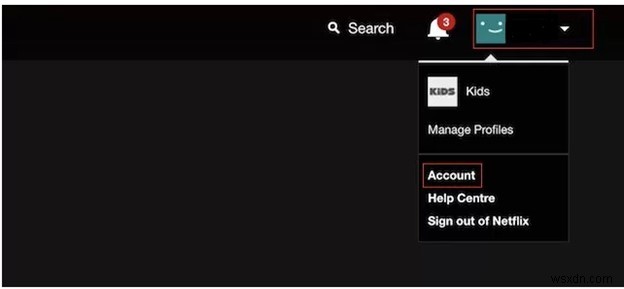
- खाता पृष्ठ पर, नीचे स्क्रॉल करें और 'मेरा व्यक्ति' अनुभाग ढूंढें और 'गतिविधि देखना' पर क्लिक करें।

- एक बार वहां, आप अपने सभी देखने के इतिहास का एक लॉग देख सकते हैं। अगर आप किसी आइटम को देखना जारी रखें सूची से हटाना चाहते हैं, तो आइटम के नाम के दाईं ओर स्थित 'X' पर क्लिक करें।
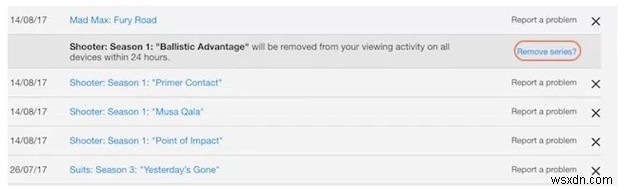
- जैसे ही आप 'X' पर क्लिक करते हैं, विशिष्ट सामग्री आपकी निरंतर देखने की सूची से हटा दी जाती है।

- यदि आप सूची से पूरी श्रृंखला को हटाना चाहते हैं, तो इसके किसी भी एपिसोड के आगे स्थित 'X' पर क्लिक करें। विशिष्ट एपिसोड सूची से हटा दिया जाता है। हालांकि, जब आप 'X' पर क्लिक करते हैं, तो नेटफ्लिक्स आपको कंटिन्यू वॉचिंग लिस्ट से पूरी सीरीज को हटाने का विकल्प देता है, जैसा कि चित्र में दिखाया गया है।
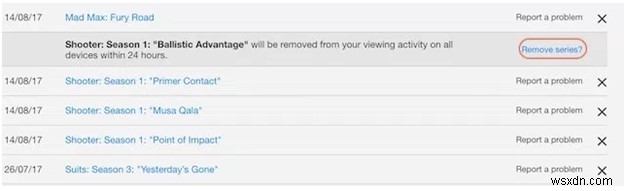
- एक बार जब आप "श्रृंखला निकालें" बटन दबाते हैं, तो पूरी श्रृंखला देखना जारी रखें सूची से हटा दी जाती है। यह सुविधा एक वास्तविक राहत है जो आपको एक बार में किसी एक को हटाने के किसी भी मैन्युअल कार्य से बचाती है।

अब जब आप जानते हैं कि कंटिन्यू वॉचिंग लिस्ट आइटम्स को कैसे हटाया जाए, तो आप इसे खुद ही हटा पाएंगे। यह वास्तव में आपकी गोपनीयता की रक्षा करने के साथ-साथ आपको सूची में किसी भी अवांछित सामग्री से मुक्त करने वाला है।
